หน้าจอสวยงามขนาด 1, 280x800 พิกเซลของ Samsung Galaxy Tab 10.1 เหมาะสำหรับการชมภาพยนตร์ แท็บเล็ต Honeycomb รองรับ WMV9, WMV7, WMV8, H.264, MPEG4, Xvid, DivX, H.263 และ VP8 หากภาพยนตร์ของคุณไม่ได้อยู่ในรูปแบบที่รองรับหรือยังอยู่ในรูปแบบดีวีดีคุณจะต้องเข้ารหัส / เข้ารหัสอีกครั้งก่อน นี่คือวิธี:
ขั้นตอนที่ 1: ดาวน์โหลดและติดตั้ง HandBrake
ขั้นตอนที่ 2: คลิก ที่ ปุ่ม แหล่งที่มา และเลือกภาพยนตร์ของคุณ สำหรับดีวีดีให้เลือก "โฟลเดอร์" จากนั้นเลือกโฟลเดอร์ "VIDEO_TS" จากไดรฟ์ดีวีดีของคุณ HandBrake ไม่ได้ริพหรือถอดรหัส DVD ดังนั้นคุณอาจจำเป็นต้องใช้ซอฟต์แวร์ DVD ที่คุณชื่นชอบเพื่อริพ DVD ก่อน

ขั้นตอนที่ 3: ตรวจสอบให้แน่ใจว่าได้ตั้งค่า คอนเทนเนอร์ เป็น "ไฟล์ MP4" และมีการทำเครื่องหมายที่ช่องถัดจาก ไฟล์ขนาดใหญ่ ในแท็บ "รูปภาพ" ตรวจสอบให้แน่ใจว่าตั้งค่า Anamorphic เป็น "Loose" และ Modulus นั้นถูกตั้งค่าเป็น "16" สำหรับภาพยนตร์ความคมชัดมาตรฐานการตั้งค่า ความกว้าง: คือ "720" สำหรับภาพยนตร์ความละเอียดสูงเปลี่ยนความกว้างเป็น "1280"

ขั้นตอนที่ 4: ในแท็บ "วิดีโอ" ตัวแปลงสัญญาณวิดีโอ ควรเป็น "H.264 (x264)" และ Framerate (FPS) ควรเป็น "เหมือนกับแหล่งที่มา" สำหรับ คุณภาพ ให้เลือก "คุณภาพคงที่" ที่ "RF: 20" สำหรับภาพยนตร์ HD ใช้แถบเลื่อนเพื่อเลื่อนคุณภาพไปที่ "RF: 22"

ขั้นตอนที่ 5: ในแท็บ "เสียง" เลือก "สเตอริโอ" สำหรับ Mixdown และตรวจสอบให้แน่ใจว่า ตัวอย่าง อยู่ที่ "48" และ บิตเรต อยู่ที่ "160"

ขั้นตอนที่ 6: ในแท็บ "ขั้นสูง" เลือกการตั้งค่าต่อไปนี้ในส่วนการเข้ารหัสและการวิเคราะห์:
- กรอบอ้างอิง: 4
- เฟรม B สูงสุด: 0
- CABAC รหัสเอนโทรปี: ไม่ถูกตรวจสอบ
- การแปลง 8x8: ไม่ถูกตรวจสอบ
- น้ำหนัก P-Frames: ไม่ถูกตรวจสอบ
- วิธีการประมาณค่าการเคลื่อนไหว: ค่าเริ่มต้น (หกเหลี่ยม)
- การตัดสินใจ ME & โหมดย่อยพิกเซล: 7: RD ในทุกเฟรม

ขั้นตอนที่ 7: หากคุณติดตั้ง QuickTime หรือ VLC Media Player คุณสามารถคลิกปุ่ม ดูตัวอย่าง เพื่อดูว่าวิดีโอที่เข้ารหัสนั้นมีหน้าตาเป็นอย่างไร หากคุณพอใจกับมันคลิกปุ่มเริ่มเพื่อเริ่มการเข้ารหัสภาพยนตร์ของคุณ
ขั้นตอนที่ 8: เมื่องานเข้ารหัสเสร็จสมบูรณ์ให้เสียบ Galaxy Tab 10.1 ของคุณเข้ากับคอมพิวเตอร์โดยใช้สายเคเบิลข้อมูล USB จากนั้นคัดลอกไฟล์ไปยัง / Root / Movies ตามทฤษฎีแล้วภาพยนตร์ควรปรากฏในแอพ Gallery แต่เราไม่สามารถทำให้มันปรากฏอย่างสม่ำเสมอ เราใช้แอพ My Files แทนเพื่อไปยังตำแหน่งไฟล์โดยตรงและเปิดใช้จากที่นั่น
ตอนนี้คุณรู้วิธีนำภาพยนตร์เข้าสู่ Samsung Galaxy Tab 10.1 ของคุณแล้วเพื่อให้คุณสามารถรับชมได้บนหน้าจอที่สวยงาม! โปรดทราบว่าการตั้งค่าบางอย่างสามารถปรับแต่งเพื่อปรับปรุงคุณภาพของวิดีโอ แต่มันเป็นความสมดุลระหว่างคุณภาพและขนาด เมื่อใช้การตั้งค่าที่เราแนะนำไฟล์ QuickTime 74MB จะเข้ารหัสเป็นไฟล์ MP4 22MB และดีวีดี 90 นาทีที่เข้ารหัสไปยังไฟล์ 1.2GB MP4 หากพื้นที่จัดเก็บข้อมูลภายในของคุณหมดให้พิจารณาใช้อะแดปเตอร์ Galaxy Tab USB ซึ่งช่วยให้คุณใช้พ่วงต่อแฟลชไดรฟ์ USB ภายนอกได้ สนุกกับการแสดง!




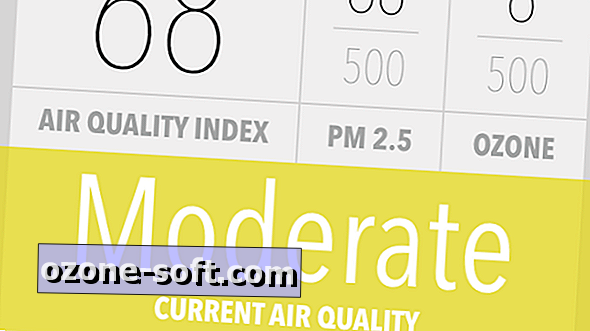








แสดงความคิดเห็นของคุณ